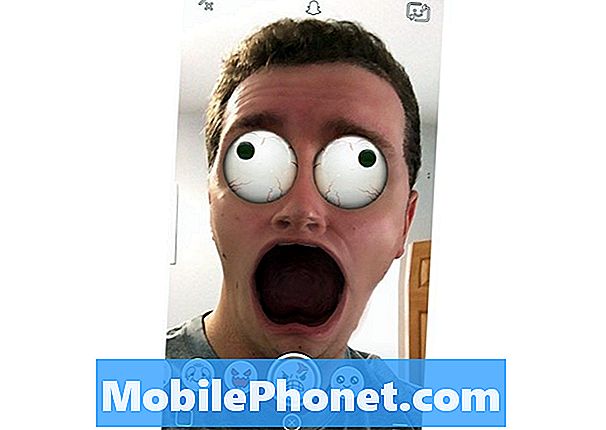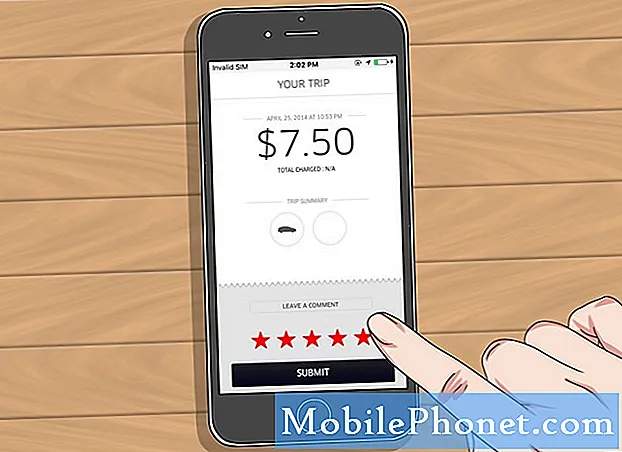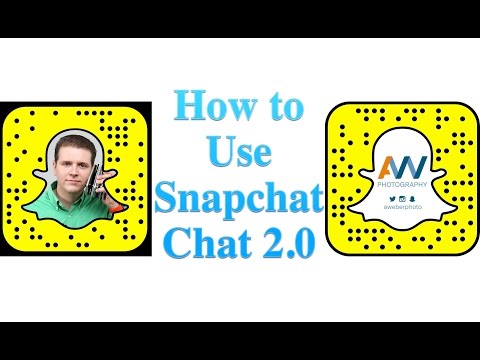
المحتوى
- كيفية استخدام Snapchat مكالمات الفيديو والمكالمات الصوتية
- كيفية ترك Snapchat رسالة فيديو أو رسالة صوتية
- كيفية استخدام ملصقات سناب شات في الدردشة 2.0
- كيفية إرسال الصور في Snapchat Chat 2.0
- تصرخ سناب شات لنس
سنبين لك كيفية استخدام ميزات Snapchat chat 2.0 الجديدة لعمل المزيد من خلال تحديث Snapchat الجديد. هناك العديد من الخيارات الجديدة التي سنغطيها من الملصقات والرسائل إلى مكالمات الفيديو والرسائل الصوتية.
يضيف تحديث March Snapchat دعمًا لخيارات الدردشة الجديدة على iPhone و Android. يحتاج كل من الأشخاص المتصلين إلى تثبيت تحديث Snapchat حتى يعمل هذا ، وإلا فسيشغلون مشغولاً طوال الوقت.
يستدعي Snapchat برنامج Chat 2.0 هذا وهناك العديد من الطرق الرائعة لاستخدامه للتواصل مع الأصدقاء على Snapchat.
تحتاج إلى هاتف ذكي iPhone أو Android مع تطبيق Snapchat الرسمي ، الذي تم تحديثه إلى أحدث إصدار لاستخدام هذا. لا تحتاج إلى الدفع لإلغاء تأمين هذه الخيارات.
تعرّف على كيفية استخدام ميزات Snapchat Chat 2.0 الجديدة أدناه.
كيفية استخدام Snapchat مكالمات الفيديو والمكالمات الصوتية
تشمل اثنين من أكبر الميزات الجديدة القدرة على بدء مكالمات الفيديو والمكالمات الصوتية. يمكنك المشاركة في مكالمة فيديو كما تفعل في FaceTime أو Skype أو Google Hangouts ويمكنك أيضًا الانضمام لمشاهدة مكالمة فيديو إذا كنت تريد فقط رؤية ما يراه شخص ما.
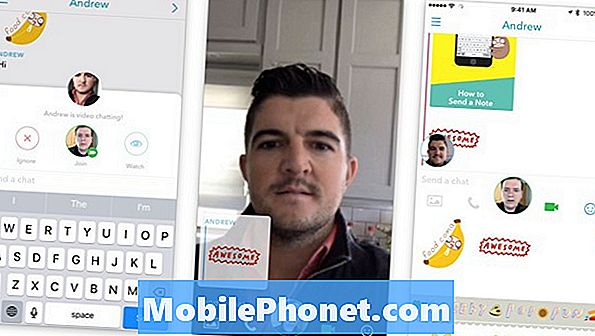
كيفية إجراء مكالمة فيديو Snapchat في Chat 2.0 مع تحديث March Snapchat.
مرر سريعًا إلى نافذة الدردشة في تطبيق Snapchat واختر الشخص الذي تريد التحدث إليه. اضغط على أيقونة الكاميرا أو اضغط على أيقونة الهاتف لبدء نوع المكالمة التي تريدها.
سيؤدي ذلك إلى رنين المستخدم الآخر وستتمكن بعد ذلك من الدردشة مع الفيديو المباشر وإرسال الرسائل والملصقات. يمكنك جعل الفيديو ممتلئًا أو تصغيره أثناء الاستمرار في استخدام Snapchat.
كيفية ترك Snapchat رسالة فيديو أو رسالة صوتية
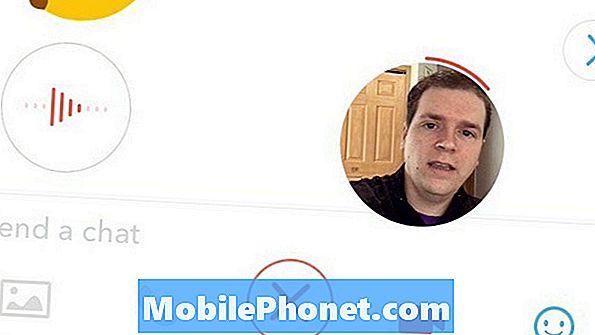
كيفية إرسال رسالة صوتية أو مرئية في Snapchat Chat 2.0 مع تحديث Snapchat الرئيسي لعام 2016.
إذا كنت لا تريد التحدث إلى الشخص مباشرة ، فيمكنك إرسال رسائل فيديو قصيرة ورسائل صوتية. بدلاً من النقر على الكاميرا أو أيقونة الهاتف ، أمسك الرمز.
طالما كنت تحتفظ به ، أو في حوالي 30 ثانية ، فسوف تقوم بتسجيل الصوت أو الفيديو وإرساله في الدردشة إلى الشخص في شاشة الدردشة هذه. عندما تنتهي ، اتركها وسوف ترسل تلقائيًا.
كيفية استخدام ملصقات سناب شات في الدردشة 2.0
ميزة أخرى رائعة في تحديث Snapchat هي القدرة على استخدام ملصقات Snapchat داخل منطقة الدردشة.
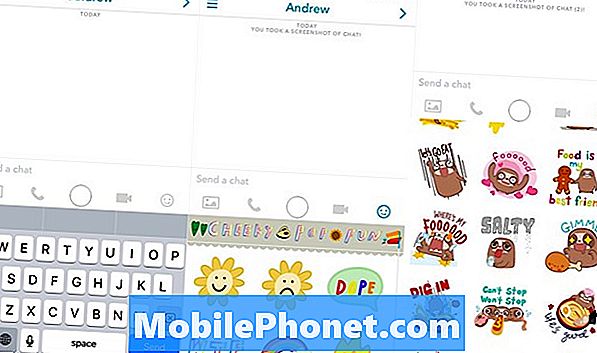
تحقق من ملصقات Snapchat الجديدة في آخر تحديث.
افتح Snapchat وانتقل إلى شاشة الدردشة. مرر سريعًا لفتح الدردشة مع أحد جهات الاتصال الخاصة بك.
الآن ، اضغط على أيقونة الابتسامة على يمين خيارات القائمة. سيتيح لك هذا الاختيار من بين أكثر من 200 من ملصقات Snapchat الجديدة. لا يوجد خيار بحث ، لذلك ستحتاج إلى التمرير خلال جميع ملصقات Snapchat الجديدة لمعرفة ما يمكنك إرساله.
كيفية إرسال الصور في Snapchat Chat 2.0

كيفية إرسال الصور في Snapchat Chat 2.0.
يمكنك اختيار الصور على جهاز iPhone أو Android وإرسالها إلى أشخاص آخرين من خلال النقر على أيقونة الصورة الصغيرة على يسار الخيارات في الدردشة. يمكنك الوصول إلى المعرض على هاتف Android أو تطبيق "الصور" على iPhone ، ويمكنك مشاركة الصور التي التقطتها خارج Snapchat.
إذا كنت ترغب في التقاط صورة وإرسالها فورًا ، يمكنك النقر على الدائرة في منتصف الشاشة ثم التقاط صورة لمشاركتها مع شخص ما على Snapchat.
عند استخدام الخيار المضمن لإرسال الصور باستخدام عدسات Snapchat.
كيفية استخدام عدسات سناب شات الجديدة